ബ്ലോഗ് എഴുതുന്നവര് ധാരാളമായി ഉണ്ടെങ്കിലും പലരും ബ്ലോഗ് മനോഹരമാക്കുന്നതിലും പുതിയ സാങ്കേതിക വിദ്യകള് തങ്ങളുടെ ബ്ലോഗില് പരീക്ഷിക്കുന്നതിലും വേണ്ടത്ര ശ്രദ്ധിക്കുന്നില്ല എന്ന കാര്യത്തില് സംശയമില്ല . ഒരു ബ്ലോഗിലെ ഉള്ളടക്കതിനാണ് പ്രാധാന്യം എങ്കിലും രൂപ കല്പ്പന അത്ര നിസ്സാരമായി കാണേണ്ട കാര്യമല്ല . നമുക്ക് സ്വന്തമായി ബ്ലോഗിന്റെ രൂപകല്പന നിര്വ്വഹിക്കുന്നതിന് ബുദ്ധിമുട്ടാണെന്നാണ് അധികം ആളുകളുടെയും ചിന്ത . (സാങ്കേതിക പരിജ്ഞാനം കുറവാണെങ്കിലും) അത് വളരെ എളുപ്പമാണ് എന്നതാണ് വസ്തുത . നമുക്ക് വേണ്ടി ബ്ലോഗിന്റെ template ഡിസൈന് ചെയ്യുന്ന സൈറ്റുകള് ഒരുപാട് ഉണ്ട് .
അവയില് ചിലവ ഇവിടെ കാണാം .ഈ സൈറ്റുകളില് നിന്നും ഇഷ്ടപ്പെട്ട ടെമ്പ്ലേറ്റ് (template) download ചെയ്ത ശേഷം നമ്മുടെ ബ്ലോഗിലേക്ക് upload ചെയ്യുന്നത് എങ്ങനെ എന്നാണു ഇവിടെ വിവരിക്കുവാന് ഉദ്ദേശിക്കുന്നത് .
നമ്മള് download ചെയ്യുന്ന template കള് അധികവും zip ഫയലുകള് ആയിരിക്കും . അവ സാധാരണയായി നമ്മുടെ കമ്പ്യൂട്ടറില് Downloads എന്ന ഫോല്ടെരില് (folder) ആയിരിക്കും സേവ് ആകുന്നത്. കമ്പ്യൂട്ടറില് Downloads എന്ന ഫോള്ഡര് തുറന്ന ശേഷം download ചെയ്ത template പേര് നോക്കി കണ്ടുപിടിക്കുക . ശേഷം കമ്പ്യൂട്ടര് mouse ആ ഫോല്ടെരിന്റെ മുകളില് വെച്ച right click ചെയ്യുക. അപ്പോള് വരുന്ന മെനുവില് നിന്നും open അല്ലെങ്കില് explore ക്ലിക്ക് ചെയ്യുക . അപ്പോള് തുറന്നു വരുന്ന window യില് നമുക്ക് template
കാണുവാന് സാധിക്കും . അത് കോപ്പി ചെയ്തു desktop ഇല് paste ചെയ്യുക.
ഇനി blogger.com ഇല് പ്രവേശിക്കുക അവിടെ താഴെ ചിത്രത്തില് കാണുന്നത് പോലെ നമ്മള് template മാറ്റുവാന് ഉദ്ദേശിക്കുന്ന ബ്ലോഗിന്റെ Design എന്ന ഭാഗത്ത് ക്ലിക്ക് ചെയ്യുക
( താഴെ കൊടുത്തിരിക്കുന്ന ചിത്രം കാണുക )
അപ്പോള് കിട്ടുന്ന പേജില് താഴെ ചിത്രത്തില് കാണുന്നത് പോലെ Edit HTML എന്ന ഭാഗത്ത് ക്ലിക്ക് ചെയ്യുക
അടുത്തതായി Download Full Template എന്ന ഭാഗത്ത് ക്ലിക്ക് ചെയ്ത നിലവിലുള്ള TEMPLATE സേവ് ചെയ്യുക. (ഇപ്രകാരം ചെയ്താല് ബ്ലോഗിന്റെ നിലവിലുള്ള template നമ്മുടെ കമ്പ്യൂട്ടറിന്റെ Downloads എന്ന folder ഇല് save ചെയ്യാം .പിന്നീട് ആവശ്യം വന്നാല് വീണ്ടും അത് upload ചെയ്യാവുന്നതാണ്.ഇപ്രകാരം save ചെയ്യുന്നതാണ് ഉചിതം . ) ഇനി Browse ബട്ടണ് അമര്ത്തി പുതിയ template അപ്ലോഡ് (upload) ചെയ്യുക
അപ്പോള് താഴെ ചിത്രത്തില് കാണുന്നത് പോലെ ഒരു Warning Message ലഭിക്കും .നമ്മുടെ ബ്ലോഗില് നിലവിലുള്ള ചില Widget കള് പുതിയ template ഇല് ഇല്ല . പഴയ Widget കള് വീണ്ടും ഉള്പ്പെടുത്തണമോ എന്ന ചോദ്യത്തിന് ഉത്തരമായി KEEP WIDGETS ക്ലിക്ക് ചെയ്യുക .
(ഇവിടെ നമ്മുടെ പുതിയ template ബ്ലോഗില് എപ്രകാരം ആണ് മാറ്റം വരുത്തിയിരിക്കുന്നത് എന്ന് കാണുവാന് PREVEIW കാണുവാനും സൌകര്യമുണ്ട് )
ഇപ്പോള് നമ്മുടെ പുതിയ Template ബ്ലോഗിന് നല്കപ്പെട്ടു കഴിഞ്ഞു
View Blog ക്ലിക്ക് ചെയ്തു ബ്ലോഗ് സന്ദര്ശിക്കാം .ശേഷം ബ്ലോഗിലെ Widget കള് താഴെ ചിത്രത്തില് കാണുന്ന പേജില് വന്ന ശേഷം അനുയോജ്യമായ സ്ഥലങ്ങളിലേക്ക് Drag ചെയ്തു മാറ്റി ഭംഗി വരുത്താം
എന്നാല് ചില Widget കള് എഡിറ്റ് ചെയ്യുമ്പോള് അവ DELET അല്ലെങ്കില് Remove ചെയ്യുവാന് കഴിയാതെ വരുന്നു .അപ്പോള് എന്താണ് ചെയ്യുക ?
ഒരു widget എഡിറ്റ് ചെയ്തു Remove ചെയ്യുവാന് ശ്രമിച്ചപ്പോള് അതിനുള്ള ഓപ്ഷന് കാണുന്നില്ല ... അതിന്റെ സ്ക്രീന് ഷോട്ട് താഴെ:
അതിനുള്ള പരിഹാരം താഴെ കൊടുക്കുന്നു :
നമ്മുടെ ബ്ലോഗ് blogger.com ഇല് sign in ചെയ്തു സന്ദര്ശിക്കുമ്പോള് കാണുന്ന സ്ക്രൂഡ്രൈവര് &സ്പാനര്
ചിത്രത്തിന് മുകളില് mouse point ചെയ്താല് ആ Widget ന്റെ ID നമ്മുടെ കമ്പ്യൂട്ടര് സ്ക്രീനിന്റെ ഏറ്റവും താഴെ കാണുവാന് സാധിക്കും .താഴെ കൊടുത്തിരിക്കുന്ന ഒന്നാമത്തെ Widget ന്റെ WidgetId=image1 ആണ് .(HTML4,BlogArchive1,Label2,Text5,Feed2 തുടങ്ങിയവയൊക്കെ Widget Id യ്ക്ക് ഉദാഹരണങ്ങളാണ് ) |
ഇപ്രകാരം delete അല്ലെങ്കില് Remove ചെയ്യേണ്ട Widget ന്റെ Id കണ്ടു പിടിച്ച ശേഷം Edit HTML ക്ലിക്ക് ചെയ്യുക
അതിനു ശേഷം താഴെ ചിത്രത്തില് കാണുന്ന പ്രകാരം Expand Widget Templates ടിക് ചെയ്യുക ഇനി നമ്മള് DELET അല്ലെങ്കില് Remove ചെയ്യുവാന് ഉദ്ദേശിക്കുന്ന Widget ന്റെ Id ടെമ്പ്ലേറ്റ് ഇല് കണ്ടുപിടിക്കണം . അതിനായി ആദ്യം കമ്പ്യൂട്ടര് കീ ബോര്ഡില് കാണുന്ന Ctrl+f കീകള് ഒരുമിച്ചു അമര്ത്തിയ ശേഷം Widget ന്റെ Id search ചെയ്യുക .(ഇവിടെ തിരഞ്ഞെടുത്ത Widget ന്റെ Id 'image1' ആണ് .അപ്രകാരം തിരഞ്ഞപ്പോള് കിട്ടിയ പേജിന്റെ സ്ക്രീന് ഷോട്ട് ആണ് താഴെ )
മുകളിലെ ചിത്രത്തില് 'true' എന്ന് കാണുന്നത് താഴെ കാണുന്ന ചിത്രത്തിലേത് പോലെ 'false' എന്ന് മാറ്റിയ ശേഷം SAVE TEMPLATE എന്ന ബട്ടന് അമര്ത്തിയാല് മതിയാകും .
ഇനി വീണ്ടും നമ്മള് മുന്പ് DELETE അല്ലെങ്കില് Remove ചെയ്യുവാന് ശ്രമിച്ച Widget എഡിറ്റ് ചെയ്യുവാന് നോക്കൂ .അവിടെ അതിനുള്ള ഓപ്ഷന് കാണാം ...!!!
ഇവിടെ EDIT അല്ലെങ്കില് Remove ചെയ്യുവാന് ശ്രമിച്ച Widget ആയ Image1
മുകളില് പരാമര്ശിച്ച ശ്രമങ്ങള്ക്ക് മുന്പും ശേഷവും എങ്ങനെ ആയിരുന്നു എന്നതിന്റെ ചിത്രങ്ങളാണ് താഴെ :
രണ്ടാമത്തെ ചിത്രത്തില് REMOVE എന്ന ഓപ്ഷന് വന്നത് ശ്രദ്ധിക്കുക .
the articles rss feeds to receive new
posts in a reader or via email.
THIS POST WAS FILED UNDER:
...
,
blog template
,
widget





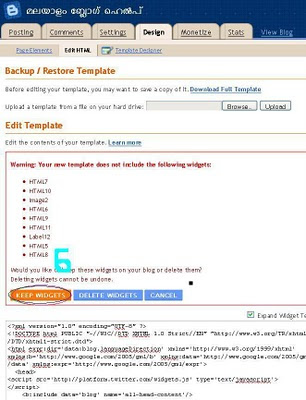























നന്ദി വന്നതിനും വായിച്ചതിനും ...ടെമ്പ്ലേറ്റ് എഡിറ്റിംഗ് വഴി ഉണ്ടാകാവുന്ന സംശയങ്ങള് ഇവിടെ എഴുതുക ,അറിയാമെന്കില് മറുപടി തീര്ച്ചയായും എഴുതാം ...:)
ReplyDeleteExcellent
ReplyDelete@വൈരങ്കോടന്
ReplyDeleteനന്ദി ,ജലീല് ഭായ് ...;)
nanni ariyikkunnu
ReplyDelete@തേനമ്മാവന്
ReplyDeleteനന്ദി ..come again ..:)
thanks
ReplyDeleteനന്ദി ..come again ..:)
Delete:-)
ReplyDelete